¿Te gusta escribir fanfiction? Si bien puede agregar su fanfiction como publicaciones normales, resulta difícil organizarlas y exhibirlas en su sitio. En este artículo, le mostraremos cómo crear un archivo fanfiction con WordPress.
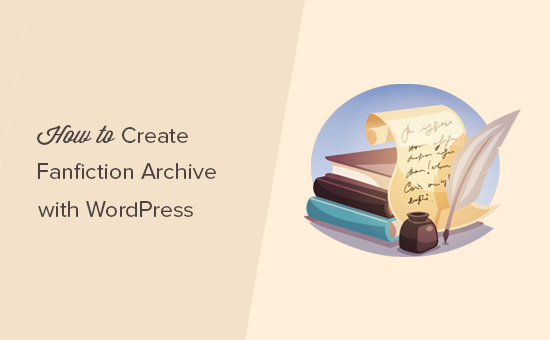
¿Por qué crear un archivo de fanfiction en lugar de publicaciones?
WordPress viene con dos tipos de contenido comúnmente utilizados llamados publicaciones y páginas. Si bien estos tipos de contenido son suficientes para la mayoría de las personas, no le proporciona todo lo que necesita cuando escribe fanfiction.
Por ejemplo, es posible que desee mantener su fanfiction separada de su blog principal, o puede agregar colaboradores para participar en actividades de escritura. Es posible que incluso desee trabajar en varios libros o géneros al mismo tiempo.
Ahí es donde debe usar tipos de publicaciones y taxonomías personalizadas para crear un archivo de fanfiction perfecto que sea fácil de leer para su público.
Echemos un vistazo a cómo crear un archivo fanfiction en WordPress sin ningún tipo de codificación o habilidades de programación de WordPress.
Creando Fanfiction en WordPress
Lo primero que debe hacer es instalar y activar el plugin WriteShare. Para más detalles
Tras la activación, debe visitar WriteShare »Configuración página para configurar los ajustes del plugin.
En la página de configuración, puede permitir que los usuarios se registren en su sitio para escribir fanfiction o cualquier otro contenido. A continuación, debe marcar la casilla ‘Privilegios del escritor’ para que los usuarios sean autores.
Si no desea permitir que los usuarios se registren y escriban contenido, o si desea agregar manualmente a los usuarios en los que confía, asegúrese de que ambas opciones estén desactivadas.
A continuación, debe seleccionar Fanfic junto a la opción de tipo ‘Escribir contenido’. El complemento también le permite crear otros tipos de contenido como académico, poemas, escritura creativa, ensayos, recetas, sueños y más.
Ahora, llegará a la sección de taxonomía de la configuración del complemento. En WordPress, las taxonomías le permiten agrupar diferentes tipos de contenido. Por ejemplo, las categorías y etiquetas son dos taxonomías predeterminadas disponibles cuando escribe entradas de blog.
Dado que está creando un nuevo tipo de contenido, necesitará nuevas taxonomías personalizadas para organizar de manera eficiente los elementos que guarda como fanfiction.
Haga clic en el enlace «probar estos para el tamaño» y el complemento creará automáticamente taxonomías basadas en el tipo de contenido que seleccionó anteriormente.
Para fanfiction, creará taxonomías de género, libro y capítulo. Puede eliminar cualquiera de estos o crear uno propio haciendo clic en el botón Agregar taxonomía.
No olvide hacer clic en el botón guardar cambios para almacenar su configuración.
Escribir Fanfiction en WordPress con WriteShare
Ahora que ha configurado el complemento, notará el nuevo elemento de menú etiquetado ‘Fanfic’ en su barra lateral. Para agregar un nuevo elemento de Fanfic, debes visitar Fanfic »Agregar nuevo página.
Verá una página similar a las pantallas de publicación y edición de páginas en WordPress.
Aquí puedes escribir fanfiction como si escribieras cualquier otra publicación o página de WordPress. Puede agregar género, libro o capítulo. Una vez que haya terminado, puede guardarlo o publicarlo.
Mostrando Fanfiction en su sitio web
Después de agregar algunos artículos de fanfiction, no podrá verlos en su sitio web en vivo. Esto se debe a que los temas de WordPress están configurados principalmente para mostrar publicaciones y páginas de forma predeterminada, pero no para tipos de publicaciones personalizadas.
Para solucionar esto, debes dirigirte a Apariencia »Menús página. Aquí es donde puede editar los menús de navegación de su sitio de WordPress.
Debe hacer clic en los enlaces personalizados en la columna de la izquierda para expandirlo. En el campo URL, agregue la URL de su página de archivo fanfic que sería algo como esto:
http://example.com/fanfic/
No olvides reemplazar example.com con tu propio nombre de dominio. En el campo de texto del enlace, ingrese Fanfiction y luego haga clic en el botón «Agregar al menú».
Notarás que aparece un nuevo elemento de menú con la etiqueta ‘Fanfiction’ en la columna de la derecha. Puede arrastrar y soltar para ajustar su posición.
No olvide hacer clic en el botón ‘Guardar menú’ para almacenar sus cambios.
Ahora puede visitar su sitio web para verlo en acción. El enlace del archivo Fanfiction ahora aparecerá en el menú de navegación de su sitio. Al hacer clic en él, los usuarios accederán a la página de archivo de fanfiction.
La página de archivo tiene una potente función de búsqueda y filtro en la parte superior. Esto permite a los visitantes buscar y ordenar fanfiction fácilmente por género, libros, capítulos o autores.
Debajo de eso, se mostrarán ítems de fanfiction en orden cronológico inverso (los más nuevos primero).
Construyendo una Comunidad de Escritura Fanfic en WordPress
WriteShare es un poderoso plugin escrito específicamente para ayudar a los escritores a crear comunidades en línea y compartir sus trabajos. Le permite construir fácilmente su propia comunidad de autores en línea.
Aquí se explica cómo configurar una comunidad de escritura en línea y permitir a los usuarios enviar fanfiction a su sitio web.
Primero, dirígete a WriteShare »Configuración página y asegúrese de que las opciones de membresía y privilegios de escritura estén habilitadas.
A continuación, debe revisar sus taxonomías de fanfic. Cada taxonomía viene con algunas configuraciones que le permiten controlar cómo los autores pueden usarlas en su sitio.
Por ejemplo, puede restringir el género marcando la casilla junto a «Solo los administradores y editores pueden agregar términos a esta taxonomía». Esto le permitirá rellenar la taxonomía de género. Sus autores podrán seleccionar el género de su lista en lugar de agregar nuevos géneros.
Una vez que haya revisado la configuración de la taxonomía, no olvide hacer clic en el botón «Guardar cambios» para almacenar su configuración.
Luego, necesitas visitar Apariencia »Menús página y estos enlaces a su menú de navegación.
http://example.com/write/
http://example.com/profile/
No te olvides de hacer clic en el botón Guardar para guardar tus cambios.
Ahora puede visitar su sitio web y verá los enlaces de escritura y perfil en su menú de navegación. Al hacer clic en el enlace «Escribir», los usuarios que inicien sesión accederán a una página donde podrán escribir o enviar fanfiction.
Los autores también podrán editar sus artículos de fanfiction visitando su página de perfil. Verán la lista de elementos que han enviado y pueden editarlos sin tener que acceder al área de administración de su sitio web.